使用u盘升级win10系统时报错0x8024044a怎么解决
来源:www.laobaicai.net 发布时间:2017-12-22 08:15
相信很多用户在升级win10系统的过程中多多少少会遇到一点问题。最近就有用户在使用u盘升级win10系统时遇到报错,错误代码显示为“0x8024044a”,可能有很多用户遇到这种问题不知道该如何去解决,为此小编就来为大家详细的介绍下关于使用u盘升级win10系统时报错“0x8024044a”的解决方法。
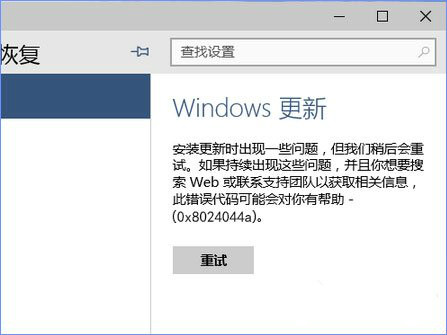
方法/步骤:
1、在Windows10系统桌面,右键点击桌面左下角的开始按钮 ,在弹出的菜单中选择“运行”菜单项。
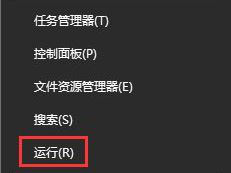
2、在打开的运行窗口中,输入命令regedit,然后点击确定按钮打开注册表编辑器窗口。
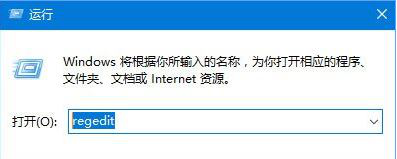
3、定位到注册表项HKEY_LOCAL_MACHINE\system\ControlSet001\Control,在右侧窗口中找到PortableOperatingSystem注册表键值,右键点击“删除”菜单项。
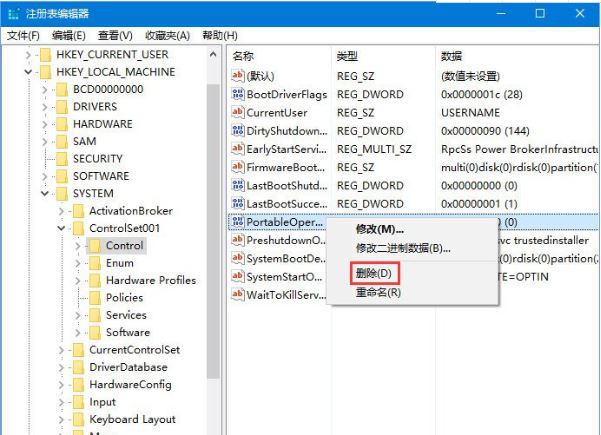
4、这时就会弹出确认删除的提示窗口,点击“是”按钮即可。
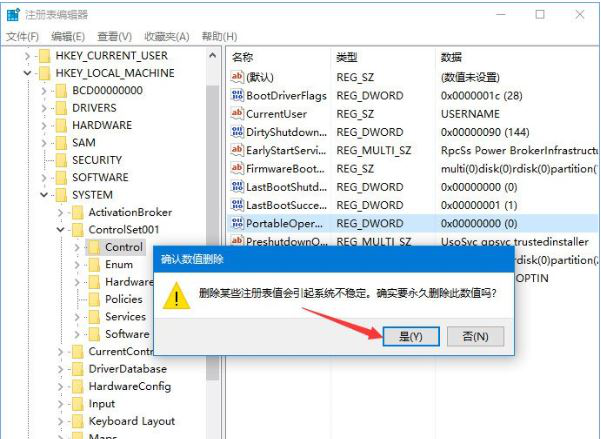
5、重新启动计算机,然后再用U盘进行升级就可以了。
通过上述步骤操作就可以轻松解决u盘升级win10系统时报错“0x8024044a”的问题了,有遇到相同报错的用户,不妨按照教程介绍来动手操作。
推荐阅读
"老白菜u盘启动盘电脑重装得力助手"
- win11系统如何设置指纹解锁 2024-05-07
- win10系统玩dnf不能打字如何解决 2024-05-06
- win11系统提示程序阻止关机怎么办 2024-05-04
- win10系统共享文件没有权限访问如何解决 2024-05-02
win11系统如何关闭休眠按钮
- win10系统输入法不见了怎么解决 2024-04-30
- win10系统如何设置共享打印机 2024-04-29
- win10系统设置打不开如何解决 2024-04-29
- win11系统不能共享打印机怎么办 2024-04-27
老白菜下载
更多-
 老白菜怎样一键制作u盘启动盘
老白菜怎样一键制作u盘启动盘软件大小:358 MB
-
 老白菜超级u盘启动制作工具UEFI版7.3下载
老白菜超级u盘启动制作工具UEFI版7.3下载软件大小:490 MB
-
 老白菜一键u盘装ghost XP系统详细图文教程
老白菜一键u盘装ghost XP系统详细图文教程软件大小:358 MB
-
 老白菜装机工具在线安装工具下载
老白菜装机工具在线安装工具下载软件大小:3.03 MB










